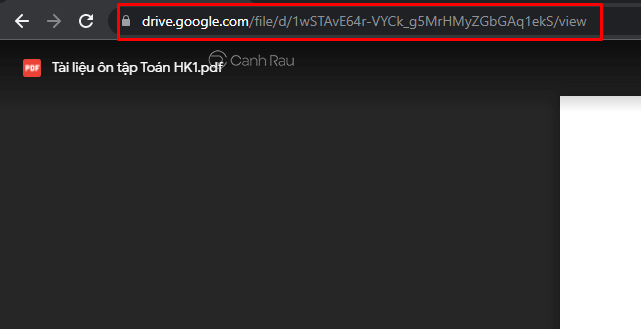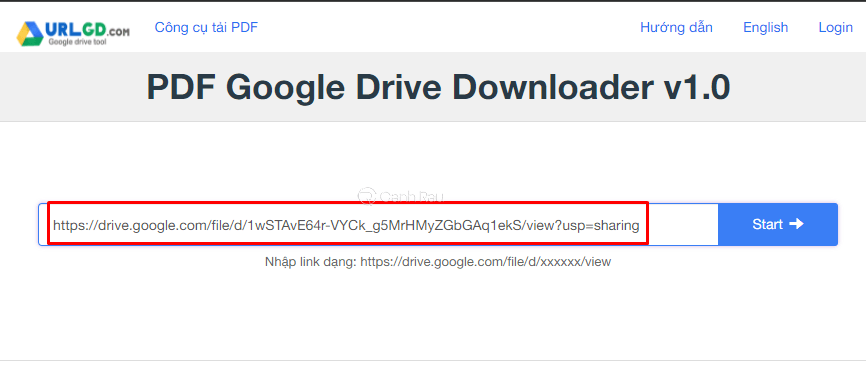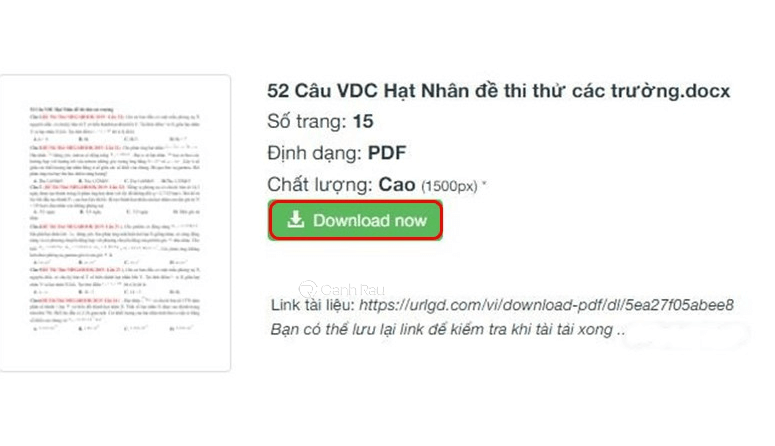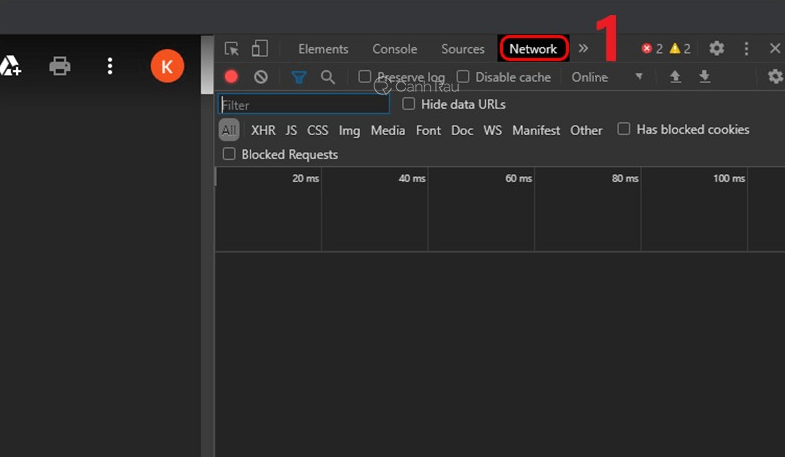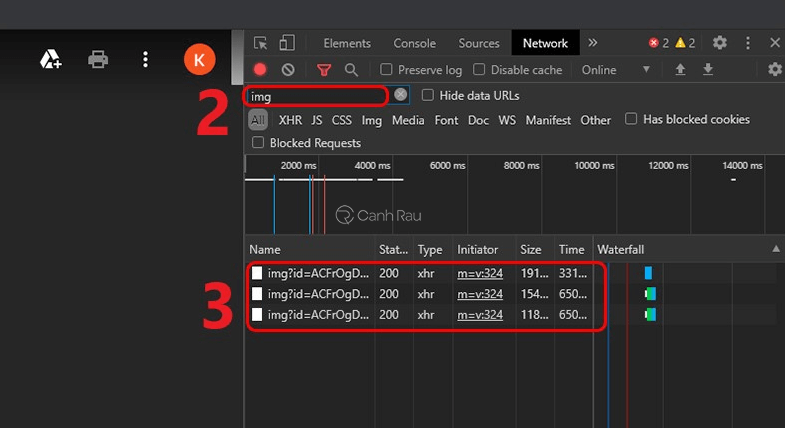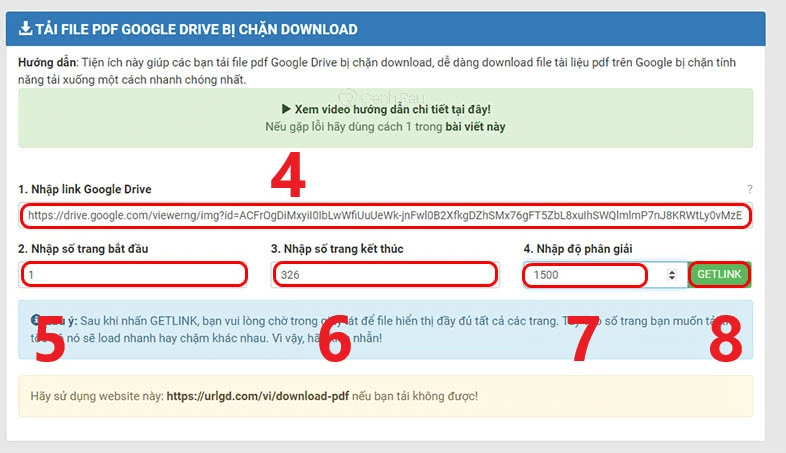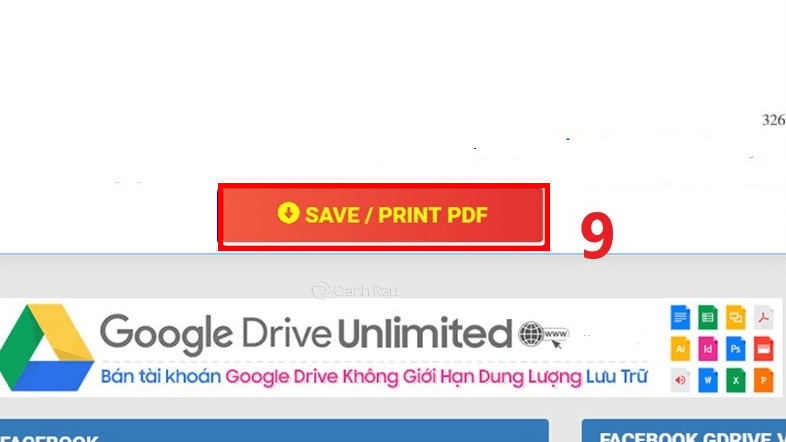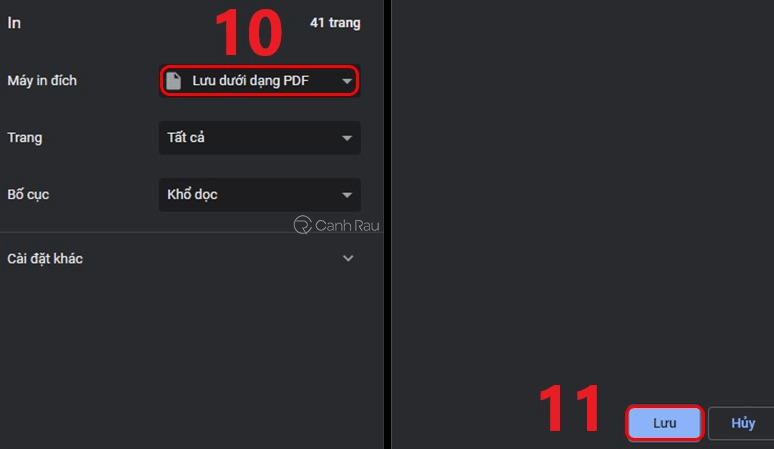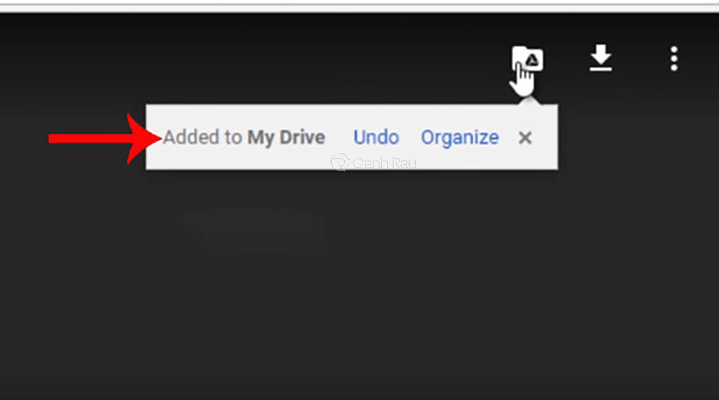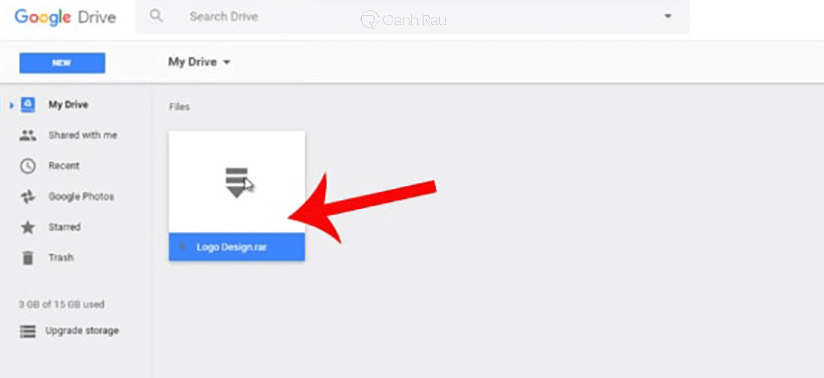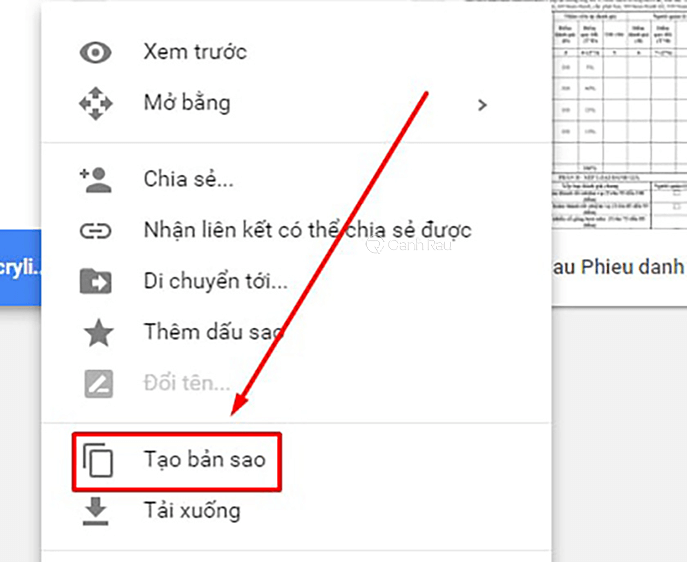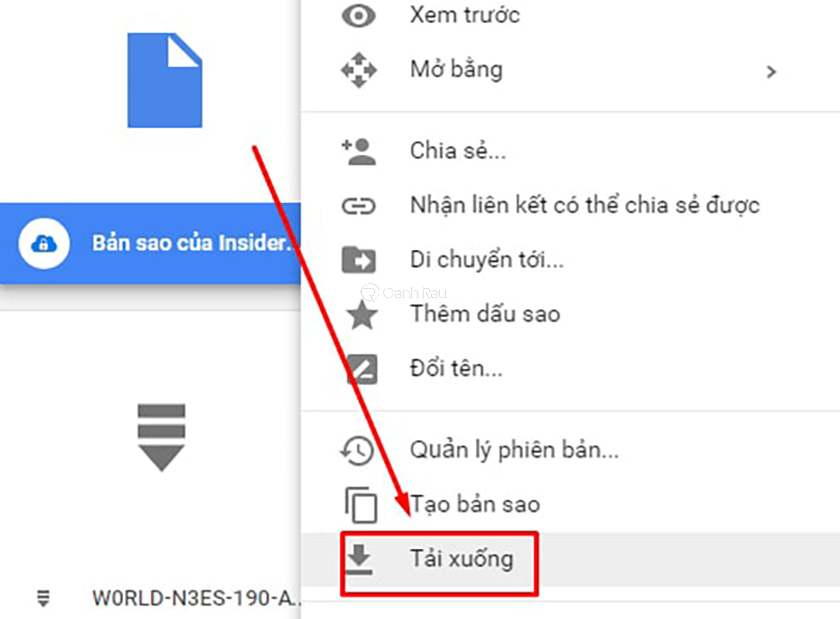Google Drive là một dịch vụ lưu trữ và đồng bộ hóa dữ liệu trực tuyến do chính Google phát triển. Công cụ này cho phép người dùng có thể chỉnh sửa, chia sẻ, trao đổi tập tin vô cùng dễ dàng. Trong quá trình sử dụng, bạn nhận thấy có một số file Word, Excel, PDF bị chặn tải xuống trên Drive. Vậy thì làm cách nào để có thể tải xuống các file bị chặn download như thế này? Hãy cùng Canhrau tìm lời giải đáp qua bài viết sau đây.
Nội dung chính:
Sử dụng trang web urlgd.com/vi/download-pdf
Bước 1: Bạn hãy điều hướng đến file Google Drive bạn muốn tải xuống. Sau đó, hãy copy đường dẫn này.
Bước 2: Bạn tiếp tục truy cập vào trang web https://urlgd.com/vi/download-pdf. Kế đó, hãy dán đường dẫn bạn vừa sao chép ở bước 1 vào ô trống tương ứng và nhấn nút Start ở phía bên phải màn hình.
Bước 3: Chờ đợi một khoảng thời gian để hệ thống xử lý yêu cầu của bạn. Cuối cùng, bạn nhấn nút Download now để tải xuống file này.
Sử dụng trang web pdf.gdrive.vip/vi/
Bước 1: Trên máy tính, bạn hãy mở trình duyệt web mình thường dùng. Sau đó đi đến file tài liệu Google Drive mình muốn tải xuống.
Bước 2: Bạn nhấn phím F12 trên bàn phím và chọn thẻ Network rồi sau đó nhấn tiếp phím F5.
Bước 3: Bạn hãy nhập tên loại file mà mình muốn tải về, chẳng hạn như nó có thể là IMG, PDF hay DOC. Như trong bài viết này, mình sẽ ví dụ là img, sao đó bạn có thể copy một đường link bất kỳ trong danh sách kết quả.
Bước 4: Tiếp theo, bạn hãy truy cập trang web https://pdf.dotool.net/vi/ và dán đường link vừa copy ở bước số 3 vào ô trống tương ứng. Đừng quên nhập thông tin Số trang bắt đầu, Số trang kết thúc, Độ phân giải màn hình rồi nhấn nút Get link.
Bước 5: Sau đó, bạn hãy kiểm tra lại xem file Google Drive mình muốn tải xuống đã đầy đủ hay chưa. Nếu như đã đúng với mong muốn của bạn, bạn hãy nhấn nút Save/Print PDF.
Bước 6: Trong phần Máy in đích, bạn hãy chọn Lưu dưới dạng PDF (từ menu thả xuống). Cuối cùng chọn nút Lưu bên dưới.
Cách tải xuống các file bị chặn download trên Drive bằng bản Copy
Bước 1: Bạn hãy mở đường link có chứa file mình muốn tải xuống trên Google Drive. Lúc này, bạn hãy nhấn vào biểu tượng Google Drive (Add to My Drive) nằm ở góc trên cùng bên phải, với mục đích là thêm nó vào tài khoản Drive cá nhân của bạn.
Bước 2: Nếu như trên màn hình của bạn hiển thị thông tin như bên dưới thì tức là bạn đã làm đúng.
Bước 3: Lúc này, bạn hãy nhấn vào mục My Drive nằm ở giao diện điều hướng bên tay trái và sẽ nhìn thấy file Google Drive bạn muốn tải xuống đã được hiển thị ở đây.
Bước 4: Bạn hãy nhấp chuột phải vào file đó rồi chọn Tạo bản sao.
Bước 5: Cuối cùng, khi bản sao đã được tạo thành công. Bạn hãy nhấp chuột phải vào nó và chọn Tải xuống là hoàn tất.
Trên đây là 3 cách đơn giản nhất để bạn có thể tải xuống các file bị chặn download trên Google Drive đơn giản và nhanh chóng nhất. Hẹn gặp lại bạn trong những bài viết sắp tới trên website Canhrau.com nhé.
Nguồn bài viết: https://canhrau.com/